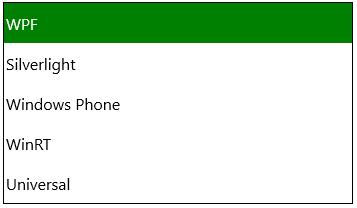Appearance and Styling in UWP Tree Navigator (SfTreeNavigator)
18 Feb 20252 minutes to read
Customizing TreeNavigator Header
HeaderTemplate property of SfTreeNavigator is used to apply a customized template for SfTreeNavigator header.
<navigation:SfTreeNavigator>
<navigation:SfTreeNavigator.HeaderTemplate>
<DataTemplate>
<TextBlock Text="{Binding}" Foreground="Red"/>
</DataTemplate>
</navigation:SfTreeNavigator.HeaderTemplate>
<navigation:SfTreeNavigatorItem Header="WPF"/>
<navigation:SfTreeNavigatorItem Header="Silverlight" />
<navigation:SfTreeNavigatorItem Header="Windows Phone"/>
<navigation:SfTreeNavigatorItem Header="WinRT"/>
<navigation:SfTreeNavigatorItem Header="Universal"/>
</navigation:SfTreeNavigator>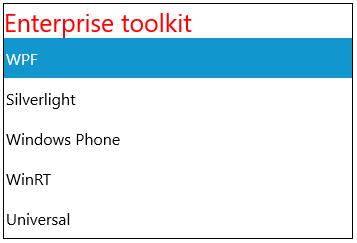
HeaderStyle property of SfTreeNavigator is used to customize the SfTreeNavigator header.
<navigation:SfTreeNavigator>
<navigation:SfTreeNavigator.HeaderStyle>
<Style TargetType="ContentControl">
<Setter Property="Foreground" Value="Red"/>
</Style>
</navigation:SfTreeNavigator.HeaderStyle>
<navigation:SfTreeNavigatorItem Header="WPF"/>
<navigation:SfTreeNavigatorItem Header="Silverlight" />
<navigation:SfTreeNavigatorItem Header="Windows Phone"/>
<navigation:SfTreeNavigatorItem Header="WinRT"/>
<navigation:SfTreeNavigatorItem Header="Universal"/>
</navigation:SfTreeNavigator>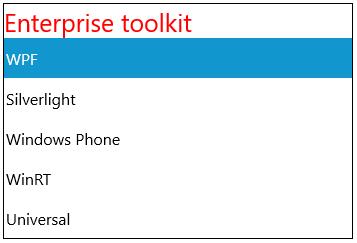
TreeNavigatorItem Header Template
HeaderTemplate property of SfTreeNavigatorItem is used to apply a customized template for SfTreeNavigator header.
<navigation:SfTreeNavigator>
<navigation:SfTreeNavigatorItem Header="WPF">
<navigation:SfTreeNavigatorItem.HeaderTemplate>
<DataTemplate>
<TextBlock Text="{Binding}" FontStyle="Italic"
FontWeight="Bold" Foreground="Green"/>
</DataTemplate>
</navigation:SfTreeNavigatorItem.HeaderTemplate>
</navigation:SfTreeNavigatorItem>
<navigation:SfTreeNavigatorItem Header="Silverlight" />
<navigation:SfTreeNavigatorItem Header="Windows Phone"/>
<navigation:SfTreeNavigatorItem Header="WinRT"/>
<navigation:SfTreeNavigatorItem Header="Universal"/>
</navigation:SfTreeNavigator>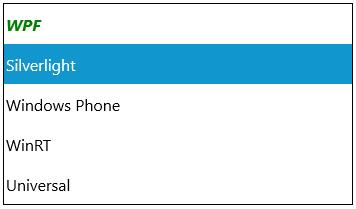
Customizing TreeNavigatorItem Header
The stacked headers in Extended navigation mode can be styled as follows:
<Page.Resources>
<Style TargetType="navigation:TreeNavigatorHeaderItem">
<Setter Property="Background" Value="Pink"/>
</Style>
</Page.Resources>
<navigation:SfTreeNavigator NavigationMode="Extended">
<navigation:SfTreeNavigatorItem Header="WPF">
<navigation:SfTreeNavigatorItem Header="Chart"/>
<navigation:SfTreeNavigatorItem Header="Grid"/>
<navigation:SfTreeNavigatorItem Header="Tools"/>
</navigation:SfTreeNavigatorItem>
<navigation:SfTreeNavigatorItem Header="Silverlight" />
<navigation:SfTreeNavigatorItem Header="Windows Phone"/>
<navigation:SfTreeNavigatorItem Header="WinRT"/>
<navigation:SfTreeNavigatorItem Header="Universal"/>
</navigation:SfTreeNavigator>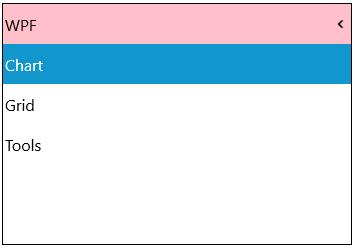
Customizing the control Hot-spot
AccentBrush property is used to change the selected item background color.
<navigation:SfTreeNavigator Width="350" VerticalAlignment="Center"
HorizontalAlignment="Center" x:Name="treeNavigator">
<navigation:SfTreeNavigatorItem Header="WPF" AccentBrush="Green"/>
<navigation:SfTreeNavigatorItem Header="Silverlight" />
<navigation:SfTreeNavigatorItem Header="Windows Phone"/>
<navigation:SfTreeNavigatorItem Header="WinRT"/>
<navigation:SfTreeNavigatorItem Header="Universal"/>
</navigation:SfTreeNavigator>